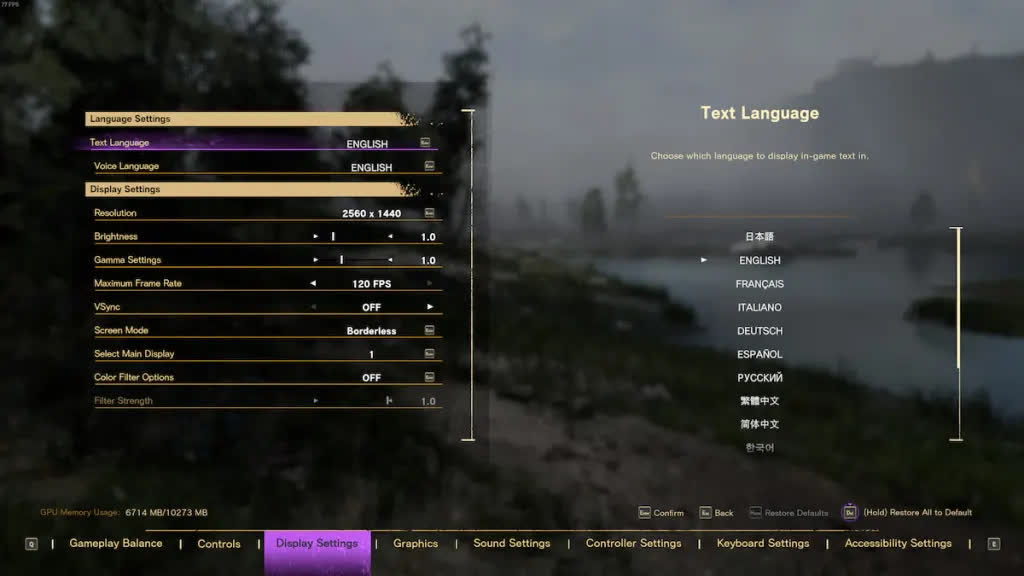Forspoken — достаточно требовательная игра. Что неудивительно, ведь ее разрабатывали в том числе для консолей нового поколения. Что касается ПК, то многие владельцы слабых и средних систем жалуются на просадку кадров. Можно, конечно, убрать все настройки графики в минимум. Но тогда картинка будет ужасной. А ведь хочется насладиться красотой мира Forspoken. Что ж, выход есть. Сейчас мы покажем лучшие настройки графики, при которых кратинка останется достойной, а FPS значительно вырастет.
Заходи в Dark Genesis!
Лучшие настройки графики в Forspoken — как повысить FPS
Начнем с настройки дисплея (Display Settings):
- Разрешение советуем выбирать родное для вашего монитора. Если у вас 2K или 4K-монитор, тогда можете немного снизить разрешение. Но лишь в том случае, если у вас очень плохая ситуация с FPS.
- Яркость и гамму не трогаем. Меняйте, только если они не устраивают вас визуально.
- Максимальную частоту кадров ставьте близкой к тому значению, которое выдает ваш ПК, чтобы не было резких просадок. К примеру, если у вас в среднем 55-65 FPS, ставьте максимальную частоту 60 FPS.
- Вертикальную синхронизацию выключайте.
Остальные настройки в этом окошке неважны. Далее рассмотрим настройки графики (Graphics):
- Затенение VRS выключаем.
- Динамическое разрешение выключаем.
- Память моделей и текстур ставим на стандарт.
- AMD Fidelity FX включаем.
- DLSS — включаем вместо Fidelity FX, если у вас современная карта от Nvidia (20xx и выше).
- Резкость ставим 0.80.
- Разрешение рендеринга оставляем на 100%. Но если FPS будет слишком мало, можете снижать по 5-10%, наблюдая результаты в игре. Пока картинка не станет ужасно мыльной, можете снижать.
- Уровень детализации моделей ставим стандартный.
- Фильтрацию текстур ставим стандартной.
- Отражения — стандартные.
- Размытие в движении выключаем.
- Глубину резкости включаем.
- Качество тумана ставим на низкое.
- Качество облаков ставим на низкое.
- Качество теней ставим на стандартное (но можете поставить и на низкое, получите еще немного кадров).
- Тени с трассировкой лучей выключаем.
- Затенение (Ambient Occlusion) ставим на высокое.
- Затенение (Ambient Occlusion) с трассировкой выключаем.
- Сглаживание ставим на значение «Temporal AA» (временное AA).
Вот с такими настройками вы сможете поиграть, имея достойную картинку и неплохой FPS. Конечно, если у вас очень старый ПК и комплектующие в нем морально устарели, этот гайд не для вас. А владельцам более-менее современных, пускай и не топовых систем, он поможет. Пишите в комментариях, повысился ли ваш FPS в Forspoken и как вам наши настройки графики.